Bạn đang xem bài viết Chạm ngón trỏ và ngón cái lại trên Apple Watch không được ? 6 Cách khắc phục tại Pgdphurieng.edu.vn bạn có thể truy cập nhanh thông tin cần thiết tại phần mục lục bài viết phía dưới.
Trong thời đại công nghệ hiện đại ngày nay, Apple Watch đã trở thành một thiết bị không thể thiếu cho nhiều người. Tuy nhiên, không phải lúc nào ngón trỏ và ngón cái lại trên Apple Watch cũng hoạt động ổn định. Điều này có thể gây ra những bất tiện và khó chịu khi sử dụng thiết bị. Vậy làm thế nào để khắc phục tình trạng này? Dưới đây là 6 cách mà bạn có thể thử để giải quyết vấn đề này.


Sự kiện Wonderlust gần đây do Apple tổ chức đã thành công rực rỡ, được mọi người trên khắp thế giới bàn tán về nó. Trong sự kiện này, Apple không chỉ giới thiệu dòng iPhone 15 mới mà còn giới thiệu cả Apple Watch Series 9 và Apple WatchOS 10 mới nhất. Apple Watch Series mới đi kèm với chip mới, màn hình sáng hơn và quan trọng nhất là Double Tap rất được mong đợi.
Người dùng trên toàn cầu đang háo hức chờ đợi tính năng Double Tap vì nó cho phép tương tác dễ dàng bằng một tay với Đồng hồ và mở ra những cơ hội đa nhiệm mới. Tuy nhiên, nếu tính năng Double Tap không hoạt động chính xác thì bạn có thể thử một số cách khắc phục tiềm năng.
Double Tap ngón tay trên Apple Watch không được ? 6 Cách khắc phục
Double Tap có thể không hoạt động trên Apple Watch vì một số lý do cơ bản. Trước tiên, chúng tôi sẽ xem xét các bước kiểm tra này, sau đó thử một số cách khắc phục để Double Tap hoạt động trở lại trên Apple Watch . Bắt đầu nào.
Phương pháp 1: Đảm bảo bạn có thiết bị tương thích
Xin lưu ý rằng chức năng Double Tap chỉ có trên Apple Watch Series 9 và Apple Watch Ultra 2 . Nếu bạn sở hữu một mẫu cũ hơn, như Apple Watch Series 8 hoặc các phiên bản cũ hơn, tính năng này sẽ không hoạt động vì nó yêu cầu S9 SIP mới. Tuy nhiên, bạn vẫn có thể đạt được mức độ chức năng tương đương trên Apple Watch cũ hơn bằng cách sử dụng AssistiveTouch . Mặc dù có thể yêu cầu nhiều cử chỉ hơn nhưng bạn có thể thay thế Double Tap bằng cử chỉ Chụm đôi hoặc Nắm chặt hai lần để trả lời cuộc gọi hoặc dừng bộ hẹn giờ. Để tìm hiểu thêm về cách thiết lập và sử dụng tính năng này trên Apple Watch cũ hơn , hãy xem hướng dẫn mở rộng của chúng tôi tại đây. Nếu bạn đang cố gắng sử dụng Double Tap trên Apple Watch cũ hơn thì đây có thể là lý do khiến nó không hoạt động.
Phương pháp 2: Đảm bảo bạn đang sử dụng đúng cách
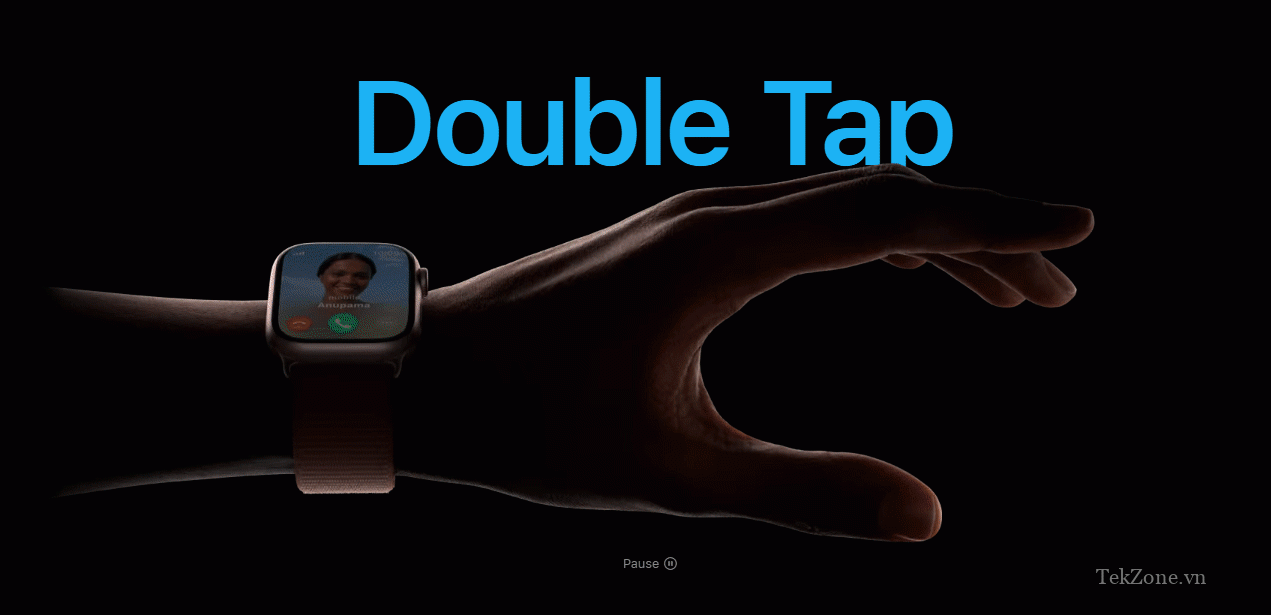
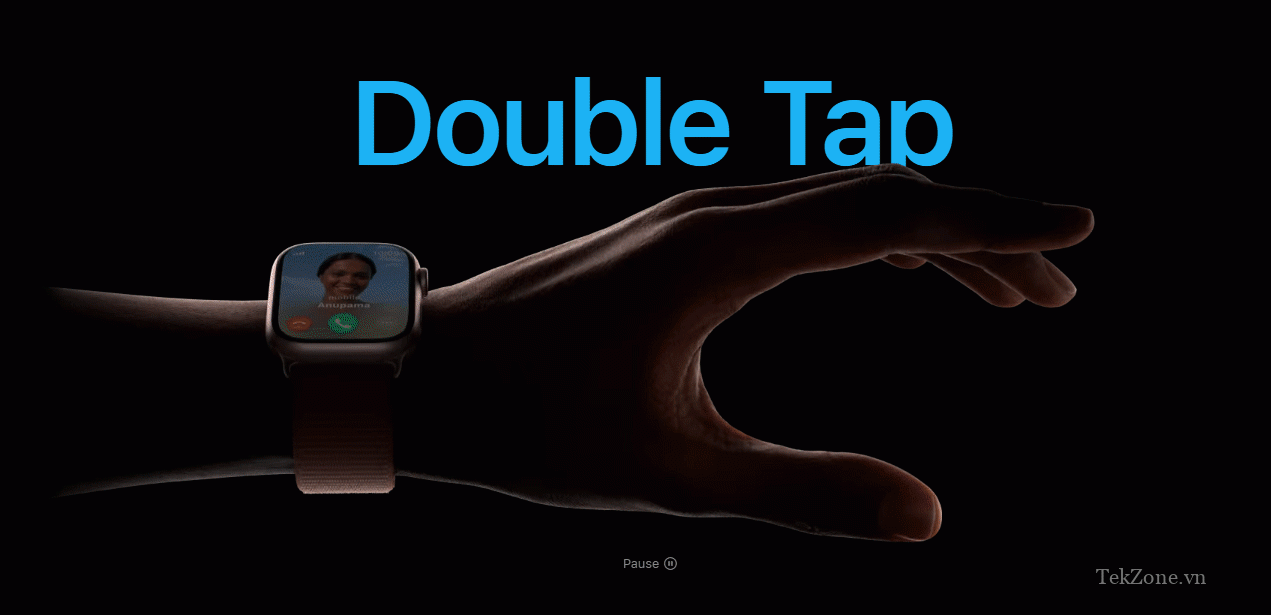
Cử chỉ Double Tap trong WatchOS 10 đôi khi có thể gặp khó khăn vì đây là một bổ sung gần đây. Mặc dù các tính năng Assistive Touch sử dụng các chuyển động tương tự hoạt động dễ dàng nhưng các nhà phát triển Apple có thể cần điều chỉnh cử chỉ này cho phù hợp với các kích cỡ bàn tay và cánh tay khác nhau để đảm bảo phát hiện chính xác. Nếu bạn gặp khó khăn với động tác Double Tap, hãy thử giữ thẳng cánh tay và luyện tập cách căn thời gian của cử chỉ một vài lần để hoàn thiện động tác đó.
Điều cần thiết là chạm nhanh ngón trỏ và ngón cái hai lần liên tiếp và tránh sử dụng bất kỳ ngón tay nào khác để thực hiện thao tác Double Tap. Chúng tôi thực sự khuyên bạn nên thực hành cử chỉ này để cải thiện thời gian và tư thế đúng. Khi WatchOS 10 nhận được các bản cập nhật trong tương lai, bạn sẽ có nhiều thời gian hơn để mắc lỗi trong khi vẫn nhận được cử chỉ dễ dàng.
Cách 3: Thử lại


Như chúng tôi đã thảo luận ở trên, WatchOS 10 khá mới, với vô số tính năng và bản cập nhật mới, đó là lý do tại sao hệ điều hành mới này dành cho Apple Watch có thể hơi phức tạp. Vì vậy, chúng tôi khuyên bạn nên thử lại cử chỉ Double Tap nếu nó không hiệu quả với bạn trong lần đầu tiên. Có thể Đồng hồ đang gặp phải một lỗi tạm thời và có thể nhận ra cử chỉ trong lần thứ hai.
Những sự cố này và các lỗi tạm thời như vậy sẽ được khắc phục bằng các bản cập nhật trong tương lai cho WatchOS 10, vì vậy chúng tôi khuyên bạn nên theo dõi các bản cập nhật và cài đặt chúng ngay khi có để khắc phục những sự cố đó.
Phương pháp 4: Khởi động lại Apple Watch
Nếu cử chỉ Double Tap vẫn không hiệu quả với bạn thì trước tiên chúng tôi khuyên bạn nên thử khởi động lại Apple Watch. Khởi động lại đơn giản có thể giúp khắc phục hầu hết các sự cố, điều này sẽ giúp cử chỉ Double Tap hoạt động trở lại trên Đồng hồ . Thực hiện theo các bước bên dưới để giúp bạn khởi động lại Apple Watch.
Nhấn và giữ nút Side trên Apple Watch cho đến khi logo Nguồn xuất hiện ở góc trên cùng bên phải màn hình. Chạm vào nó khi nó xuất hiện.
Bây giờ, hãy kéo thanh trượt trên màn hình để tắt Apple Watch. Khi Đồng hồ đã tắt, hãy đợi ít nhất một hoặc hai phút, sau đó nhấn và giữ nút bên cạnh một lần nữa cho đến khi bạn nhìn thấy logo Apple. Apple Watch bây giờ sẽ được bật, khi đó bạn có thể thử sử dụng lại cử chỉ Double Tap.
Phương pháp 5: Buộc khởi động lại Apple Watch
Bây giờ là lúc thực hiện một số biện pháp quyết liệt. Nếu Double Tap vẫn không hoạt động trên Apple Watch thì đã đến lúc chúng tôi buộc phải khởi động lại Apple Watch . Khởi động lại bắt buộc sẽ giúp xóa bộ nhớ đệm, file tạm thời, v.v. trên Apple Watch, cũng như khởi động lại các dịch vụ nền và kết nối với iPhone . Điều này sẽ giúp khởi động lại mọi thứ, điều này cũng sẽ giúp Đồng hồ phát hiện cử chỉ Double Tap từ đầu. Vì vậy, nếu bạn vẫn gặp phải sự cố thì trước tiên chúng tôi khuyên bạn nên thử khởi động lại bắt buộc. Bạn sẽ không mất bất kỳ dữ liệu nào trong quá trình này; nó sẽ khá dễ dàng để thực hiện. Thực hiện theo các bước dưới đây để giúp bạn trong quá trình này.


Bắt đầu bằng cách giữ nút Xoay và Nguồn trên Apple Watch trong ít nhất 10 giây . Sau khi làm như vậy trong ít nhất 10 giây, bạn sẽ thấy logo Apple màu trắng trên màn hình đen. Khi logo này xuất hiện, bạn có thể buông nút Xoay và Nguồn để Đồng hồ khởi động lại bình thường.
Và thế là xong! Sau khi Đồng hồ khởi động lại, nó sẽ buộc khởi động lại, điều này sẽ giúp cử chỉ Double Tap hoạt động trở lại trên Đồng hồ .
Phương pháp 6: Kiểm tra các bản cập nhật có sẵn
Nếu Double Tap vẫn không hoạt động, bạn có thể sẽ gặp phải một lỗi lớn. Hầu hết các lỗi lớn đều được các nhà phát triển Apple theo dõi thường xuyên và sửa bằng các bản cập nhật sắp tới. Vì vậy, nếu bạn không kiểm tra các bản cập nhật trong một thời gian thì có thể bạn đang gặp phải một lỗi cũ hơn hiện đã được sửa với các bản phát hành WatchOS hiện tại. Hãy sử dụng các bước bên dưới để kiểm tra và cài đặt mọi bản cập nhật WatchOS có sẵn cho Apple Watch .
Mở ứng dụng Đồng hồ trên iPhone và nhấn vào Đồng hồ của tôi . Bây giờ hãy đi tới Chung > Cập nhật phần mềm . Thiết bị bây giờ sẽ kiểm tra và cài đặt các bản cập nhật có liên quan cho Apple Watch . Nhập mật mã iPhone hoặc Apple Watch nếu được nhắc cài đặt bản cập nhật. Sau khi cài đặt bản cập nhật, cử chỉ Double Tap sẽ được sửa trên Apple Watch .

Trên Apple Watch, việc chạm ngón trỏ và ngón cái lại không hoạt động có thể gây khó chịu và làm giảm trải nghiệm người dùng. Tuy nhiên, có nhiều cách để khắc phục vấn đề này và đảm bảo hoạt động bình thường của thiết bị.
1. Vệ sinh màn hình: Làm sạch màn hình bằng cách cất bụi và dầu trên bề mặt. Sử dụng khăn nhẹ và chất tẩy rửa không có cồn để làm điều này.
2. Cập nhật phần mềm: Hãy đảm bảo rằng bạn đang chạy phiên bản phần mềm mới nhất cho Apple Watch. Điều này có thể giúp khắc phục các lỗi nhỏ và cải thiện hiệu suất.
3. Khởi động lại: Thử khởi động lại Apple Watch bằng cách nhấn và giữ nút giữa cho đến khi xuất hiện logo Apple. Điều này có thể giúp thiết bị khởi động lại và khắc phục các sự cố nhỏ.
4. Thiết lập lại: Nếu các bước trên không giúp, hãy cài đặt lại Apple Watch. Điều này có thể làm mất dữ liệu trên thiết bị nên hãy sao lưu dữ liệu quan trọng trước khi thực hiện.
5. Kiểm tra kết nối Bluetooth: Chắc chắn rằng kết nối Bluetooth giữa Apple Watch và điện thoại di động của bạn là ổn định. Nếu kết nối bị gián đoạn, có thể gây ra vấn đề với chức năng chạm.
6. Liên hệ dịch vụ khách hàng: Nếu các cách trên không khắc phục được vấn đề, hãy liên hệ với dịch vụ khách hàng Apple để được tư vấn và hỗ trợ kỹ thuật.
Qua đây, chúng ta đã liệt kê một số cách khắc phục khi chạm ngón trỏ và ngón cái lại không hoạt động trên Apple Watch. Thông qua những phương pháp này, hy vọng người dùng có thể khắc phục vấn đề và tận hưởng trải nghiệm tốt hơn với thiết bị này.
Cảm ơn bạn đã xem bài viết Chạm ngón trỏ và ngón cái lại trên Apple Watch không được ? 6 Cách khắc phục tại Pgdphurieng.edu.vn bạn có thể bình luận, xem thêm các bài viết liên quan ở phía dưới và mong rằng sẽ giúp ích cho bạn những thông tin thú vị.
Nguồn: https://tekzone.vn/10982/cham-ngon-tro-va-ngon-cai-lai-tren-apple-watch/
Từ Khoá Tìm Kiếm Liên Quan:
1. Lỗi cảm ứng Apple Watch không nhạy đúng vị trí
2. Không thể chạm ngón trỏ và ngón cái lại trên Apple Watch
3. Vấn đề khi thao tác touch screen trên Apple Watch
4. Apple Watch không nhận biết chạm ngón trỏ và ngón cái
5. Sự cố touch screen không hoạt động trên Apple Watch
6. Cách sửa lỗi không thể chạm ngón trỏ và ngón cái lại trên Apple Watch
7. Apple Watch không nhận diện cử chỉ chạm đúng cách
8. Làm thế nào để khắc phục vấn đề chạm ngón trỏ và ngón cái trên Apple Watch
9. Cách sửa lỗi touch screen trên Apple Watch không đáp ứng
10. Vấn đề cảm ứng trên Apple Watch và cách giải quyết

